[Cool Edit教程]音频插件(Wave3.0)效果各种简介!(下
用录音软件CoolEditPro处理人声时,使用插件的哪些效果?数值是多少呢?

用录音软件CoolEditPro处理人声时,使用插件的哪些效果?数值是多少呢?(资料有点多,系统看一下吧!)一、添加音效/处理人声其实在Cool Edit 2000中最激动人心的功能莫过于可以随意添加音效。
在Cool Edit 2000的菜单Transfrm下,有20个子菜单,通过它们,用户可以方便地制作出各种专业、迷人的声音效果。
如Reverb(余音),可以产生音乐大厅的环境效果;Dynamics Processing(动态处理),可以根据录音电平动态调整输出电平;Time/Pitch(时间/音调),能够在不影响声音质量的情况下,改变乐曲音调或节拍等等。
这些功能就有待你的开发了!1、音调调整在这里,你可以对你的声音做一些润色。
例如,你的音调较低沉,可以提升高音使它更清晰;如果声调偏高,可将它调整的柔和悦耳。
依你所需,选取波形局部或全部,用菜单effect/filters/graphic equalizer打开图示均衡器对话框,如图5。
对话框的标签有三个,分别是10、20、30段的图示均衡器,够专业的吧,任选其一,做适当的调整,单击预览按钮试听效果,可边听边调整。
满意后,单击确定按钮。
注意,为了提高运行与预览的速度,你可以只选一小部分波形来操作。
但是,必须做如下步骤以作用于全部波形:1、按工具栏撤销按钮取消刚才的调整作用;2、选取全部波形,按F2(“重做”的快捷键),按回车。
那么,第“1”步骤的作用是为什么呢?不能对那部分波形做两次处理啊,因此,要撤销它。
除了降噪可勉强做两次,其余效果千万不能这样做。
2、美化声音通过以上的几步,声音已经很清晰了,可你一定觉得还是那样干巴巴的不好听。
在这儿,将是CEP的精华所在。
它居然有超过45种的效果器等着你来选用。
不要太贪心呀,你要是全用上的话,最后效果也不见得多么好,够用就算了。
在菜单effect/delay effect(常用效果器)之下,还有几个子菜单,分别是合唱、延迟、动态延迟、混响、房间混响、回声等。
cooledit各种效果中的预制参数名称翻译
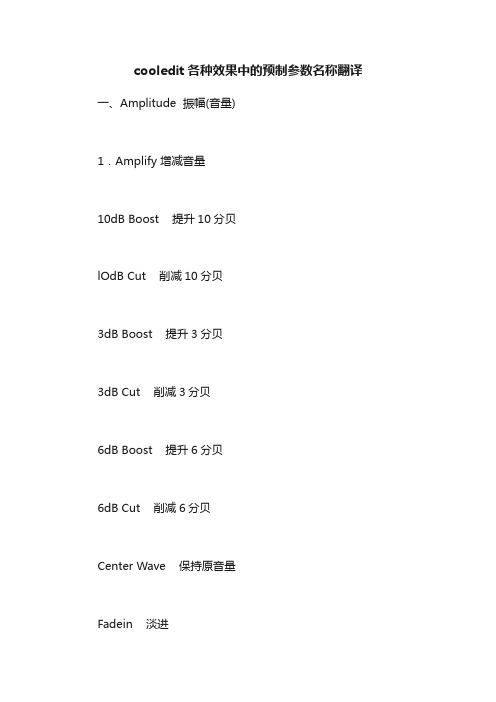
cooledit各种效果中的预制参数名称翻译一、Amplitude 振幅(音量)1.Amplify 增减音量10dB Boost 提升10分贝lOdB Cut 削减10分贝3dB Boost 提升3分贝3dB Cut 削减3分贝6dB Boost 提升6分贝6dB Cut 削减6分贝Center Wave 保持原音量Fadein 淡进Fadein Left 左声道淡进Fadein Ri;ght 右声道淡进Fade Out 淡出Pan Hard Left 相位强制在左边Pan Hard Right 相位强制在右边Pan L-R 相位从左到右Pan Left3dB 提升左声道3分贝以改变相位Pan R-L 相位从右到左Pan Right3dB 提升右声道3分贝以改变相位2.Channel Mixer 声道混音器Average 双声道平衡输出(取消立体声)Both=Left 双声道都取原左声道声波Both=Right 双声道都取原右声道声波Full Mix 最大不失真音量混合Inverted Average 平衡处理(比立体声更清晰、更具立体感) L-Rto Mid-side 从左右两边到中间Mid-sideto L-R 从中间到左右两边No Mixing 不做混音,恢复原值Pan Center Left 相位在左中位置Pan Center Right 相位在右中位置Swap Channels 左右声道交换Vocal Cut 人声削减Widestereo Field 开阔的立体声旷野3.Dynamics Processing 强弱动态处理2:1 Compressor<20dB 2:1压缩<20分贝3:1 Compressor<lOdB 3:1压缩<10分贝3:1 Compressor>30dB 3:1压缩>30分贝3:1 Expander<10dB 3:1扩大<10分贝4:1 Compressor>20dB 4:1压缩>20dBDe-Esser (High S) “抵S音器”(高音S)De-Esser Hard 硬“抵S音器”De-EsserLi8ht “抵S音器” (明亮的)De-Esser Medium “抵S音器”(适中的)Oate That Compressor! (-50Tim) 压缩门限!(-50通过) Limiter20:1@9dB 限制20:1在9分贝Noise Gate@lOdB 噪声门在10分贝NoiseGate@20dB 噪声门在20分贝Real Audio Compander 结合RealAudio方式Vocal Compressor (great!) 声音压缩(大的) Vocal CompressorII 声音压缩2Vocal Limiter 人声分界线4.Envelope 包络线ADSR Envelope ADSR包络Bell Curve .铃声弯曲Curve-Pulse 从渐强到减弱Keep Attack Only 保持后渐弱Qulckslopeh 快速逐渐进入Remove Attack 移动进入Smooth Attack 平滑进入Smooth Ends 平滑结束Smooth Release 平滑渐出Soft Curve 软曲线Tremors 颤动Zig-zag Cut Out锯齿形强弱循环5.Hard Limiting 限幅器 (无预置)6.Normalize 标准化 (无预置)7.Pan/Expand 相位/立体声增强Expand Selection 选择立体声增强Mono/Expanding Effect 左右相位不断转移Pan Left to Right 相位从左到右Pan Right to Left 相位从右到左二、Delay Effeets 延时效果1.Chorus 合唱 (和声)效果5Voicer (Pro) 五重专业和声5VoicerSing 五人歌唱Amateur Chores 业余和声Another Dimension 其他类似方面Duet! 重奏!DUO 重唱Electro-Voice.电声效果F1ying Saucers 飞机场声效More Sopranos 更多的女高音Quadra Chores 四方音和声Quartet 四重奏Rich Chorus 多声部和声Rich Chorusin Unison 多人齐唱Soprano Chorus 女高音齐唱Thick Chorus 粗厚的和声2.Delay 延时效果Bounce 弹回Mono-Elvis 单声道从远处Mono-Light Echo 单声道明亮的回声Mono-Repeater 单声道Rich Double 多倍的Rich Room 多房间Slap Backl 从后方发出1 Slap Back2 从后方发出2 Spatial Echo 空间回声.Spatial Left 空间左边Spatial Left2 空间左边2 Spatial Right 空间右边Spatial Right2 空间右边2Stereo-Elvis 立体声远处Stereo-Repeater 立体声转发The Exorcist! 驱魔者Tunnel 隧道Vocal Presence 面前人声Vocal Presence2 面前人声2 3.Echo 声效果1950%Style Echo 1950年风格的回声,50sSheenl 50年代辉煌! Auditorium 礼堂Canyon 峡谷Cheap Sptirigs! 简易的春泉Drain Pipe 排水沟Light Echo Hall 大厅明亮的回声Midtones Following 中音跟随Mono Vacalsl 单独人声1 Mono Vacals2单独人声2Old Time Radio 老式无线电收音Pink 精致的Robotic 机器人Shower 淋浴Small Room 小房间Stereo Vocalsl 立体声人声1Stereo Vocals2 立体声人声2Stereo Whispers 立体声近语4.Echo Chamber 3DI~声效果室Ambient Metal Room 四周金属环境回声Basement 地下室Empty Parking Garage 空的车库Expand Small Room 扩展的小房间Hollow Out 洞口Long Hollway 长廊Water Closet 盥洗室.Wooden Coffin 木箱内5.Flanger 空间感(镶边)效果Aural 听觉的Expand Stereo 扩展立体声Flashback 闪回HaiSht-Ashbury 嗖嗖声Hell's Chorus 地狱合唱Hightschool Movies 中学电影Light Flange 明亮镶边Lite Flange 清淡镶边Martians 火星人Purple Haze! 紫色的雾Sci-Fi60's 科幻60See-saw 锯齿Short Wave Radio 无线电短波Slo Motion 慢动作Underwater 水下Wow 叫声6.Full Reverb 全混响效果Bottomofthe Barrel 桶底Church 教堂Empty Living Room 空的起居室Football Referee 足球裁判Football Referee2 足球裁判2 Furnished Living Room 起居室装置Grand Canyon 大峡谷Gread Hall 大厅Gymnasium 健身房,体育馆Gymnasium2 健身房,体育馆2In the Shower 在雨中In the Shower2 在雨中2Large Auditorium :大礼堂Luke-Warm Room 舒适的房间Martion Echo 火星人的回声Medium Cencert Hall (Crisp) 中等音乐厅(清脆的) Medium Cencert Hall (open) 中等音乐厅(打开的) Medium Cencert Hall (warm) 中等音乐厅(温暖的)Plate Reverb 金属混响Small Club 小俱乐部Theatre(Crisp) 剧场(清脆的) Who is That? 那是谁? 7.Multitap Delay多重延时效果Fancy Roverb 奇特的混响Gymnasium 体育馆Interesting Effect 有趣的效果Millennia 千年盛世Mirror Taps 声音反射Premonition 前兆Rich Double Tap 多倍撞击Separate Bass/Treble Echo 分离高低音回声Simple Echo 简单的回声Ultimate Feedback 最终的反馈8.Reverb ~响效果Concert Hall Light 明亮的音乐厅Large Empty Hall 空的大厅Large Occupied Hall 满的大厅Last Rowseats 最后一排座Medium Auditerium 礼堂中间Medium Empty Room 空的中等房间Platc Reverbl 金属般混响1Platc Reverb2 金属般混响2Shower 雨中Slow Attack Verb 迟缓的冲击动作Tightandclose 紧接地关闭Vocal-Natural Reverb 嗓音一自然混响Vocal-Nice Presence 嗓音一美好的修饰Warm Room 温暖的房间9.Sweeping Phaser 扫掠(变化的相位)效果Awashin Bass 冲浪般的低音部Crunchy 哇唔声Heavy-phasing 沉重的状态Heavy-Vibrato 沉重的颤音Leslie-Fast 抖动一快的Leslie-slo 抖动一慢的Light Tremolo 轻的震动SloHeavy Phasing 慢而轻的震动Synth Phasing 合成状态Vocal Phasing 人声状态Wah-wah-wahs 哇一哇一哇声Wishy-washy 宇宙音三、Pilters过滤器1.FFT Filter 频段过滤50Hz+100HzNotch 切除50赫兹和100赫兹附近的频段50HzNotch 切除50赫兹附近频段60Hz+120HzNotch 切除60赫兹和120赫兹附近频段60HzNotch 切除60赫兹附近频段Bass Boost 低音提升Bass cut 低音削减Get off the phone! 转化成电话声Loudness 增加喧响度Low Passll025Hz 11025赫兹低通Low Pass4000Hz 4千赫兹低通Low Pass 5512Hz 5512赫兹低通·Mackie MidBoost 1200-5000赫兹中音弧形提升Mackie Midcut 1200-5000赫兹中音弧形削减Morph Low to high 30-300赫兹低音弧形提升RingingA'S 变成铃声’Sub-Woofer Boost 30-150赫兹低音弧形提升Super-HighEnd Boost 6千赫兹以上弧形提升Telephone Bandpass 电话听筒声Treble Boost 高音提升Treble Reduce 高音衰减2.Ghaphic EQ 图形均衡器20BandClassicV 20波段V形调节30BandClassicV 30波段V形调节Presence(Music) 现场(音乐)Simple Bass Cut 简单的低音削减Simple Bass Lift 简单的低音提升Simple High cut 简单的高音削减Simple High Lift 简单的高音提升Simple MidBoost Lift 简单的中音提升Sloping High End Boost 斜坡型高音区提升Sloping Low End Boost 斜坡型低音区提升Vocal Presence(Boost) 人声段提升Vocal Presence(cut) 人声段削减3.Notch Filter 槽带(切迹)过滤50Hz+Harmonics(heavy) 50Hz+低沉和声50Hz+HarmonicsRemoval 50Hz+和声切除60Hz+Harmonics(heavy) 60Hz+低沉和声60Hz+HarmonicsRemovorl 60Hz+和声切除DTMF Tones Removal DTMF音调Ice Cream Truck 冰罩表面4.Parametric EQ参数均衡器250HzCutwithLowEndshelf 250赫兹以下低音削减Added Dimension 增加刻度High Boost withl6K notch 高频提升到16千赫兹Highs Softener 柔化高音Humand Hiss Removal 移除嗡声和嘶嘶声Loudness 响度Mackie High (Boost) 高(提升)Mackie High (Cut) 高(减少)Mackie Low(Boost) 低(提升)Mackie High(cut) 高(减少)Mackie Mid(Boost) 中(提升)Old Time Radio 老式无线电声音Remove60HzPlusOddHarmonies 移去60Hz并加入和声Reset to zero(Flat) 恢复零(平坦的) Resonating A'S 共鸣声5.Quich Filter快速过滤Bass Boost 低音提升Flat 平坦的Loudness 喧响声Old Time Radio 老式无线电声音Treble Boost 高音提升6.Scientific Filters 科学记数法过滤60HzHumNotchFilter 60赫兹切除过滤DropoffBelow250Hz 逐渐减少250赫兹Hiss Cut(abovel0KHz) 10千赫以上的高音嘶嘶声切除Leave the Bass(10Hzt0400Hz) 保留10-400赫兹低音Notcharound lKHzby6dB 1千赫左右的切除Removc Subsonic Rumble 移去30赫兹以下的次低音Strictly lKHz 严格保留1千赫左右部分四、Noise Reduction 降噪1.Click/Pop Eliminator 排除咔嗒声、爆破声、噼啪声Constant Hissandcrackle 持续的嘶嘶声和劈啪声Medium Amplitude Audio 适中的振幅音频Old Record—Quiet Audio 处理老唱片一使声音平静2.Clip Rest to ration 剪修(削波修复)Restere Heavily Clipped 恢复沉重的使发音清晰Restere Lighfiy Clipped 恢复轻的使发音清晰Restere Normal 恢复标准常规的3.Hiss Hedution减除“嘶嘶”声(无预置) 4.Noise Reduction 减少背景噪音(无预置)五、Special特殊处理1.Brainwave Synchronize 脑电波同步效果(无预置) 2.Digital Convolution 旋绕(数字回旋)效果(无预置) 3.Distottion 失真效果Coverand Distort 覆盖和扭曲Distort Bass 扭曲低音Flat (nodistortion) 平坦的(不扭曲)Light Grunge 轻度难听的Maximum Jam! 最大的堵塞Mondo Messedup 混乱Sharp Fuzzzz 刺耳的Super Loud! 非常高声的Tube Drive 管子驱动4.Music 用音符制作音乐(无预置)六、Time/Pitch 时间调整/变调1.Pitch Bander 变调并伸缩时间Downa Whole Step 全音程向下Just Winding Up 向上卷绕Squirrely 古怪的Turntable Losing Power 向下降落Upa Whole Step 全音程向上2.Stretch 伸展Cutting Power 削减力量(放慢5倍) Double Speed 倍速(加快2倍) Fast Talker 220%~H快Helium 升高8个半音变调Lower Pitch 降调(5个半音) Raise Pitch 升调(4个半音)Slow Down 变慢而不变调(67%) Speed Up 加快而不变调(140%)。
音频插件(Wave3_0)效果各种简介(教程+下...
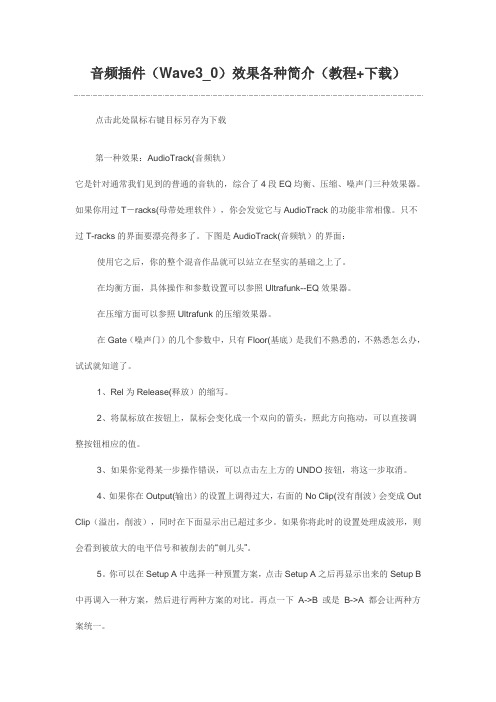
音频插件(Wave3_0)效果各种简介(教程+下载)点击此处鼠标右键目标另存为下载第一种效果:AudioTrack(音频轨)它是针对通常我们见到的普通的音轨的,综合了4段EQ均衡、压缩、噪声门三种效果器。
如果你用过T-racks(母带处理软件),你会发觉它与AudioTrack的功能非常相像。
只不过T-racks的界面要漂亮得多了。
下图是AudioTrack(音频轨)的界面:使用它之后,你的整个混音作品就可以站立在坚实的基础之上了。
在均衡方面,具体操作和参数设置可以参照Ultrafunk--EQ效果器。
在压缩方面可以参照Ultrafunk的压缩效果器。
在Gate(噪声门)的几个参数中,只有Floor(基底)是我们不熟悉的,不熟悉怎么办,试试就知道了。
1、Rel为Release(释放)的缩写。
2、将鼠标放在按钮上,鼠标会变化成一个双向的箭头,照此方向拖动,可以直接调整按钮相应的值。
3、如果你觉得某一步操作错误,可以点击左上方的UNDO按钮,将这一步取消。
4、如果你在Output(输出)的设置上调得过大,右面的No Clip(没有削波)会变成Out Clip(溢出,削波),同时在下面显示出已超过多少。
如果你将此时的设置处理成波形,则会看到被放大的电平信号和被削去的“刺儿头”。
5。
你可以在Setup A中选择一种预置方案,点击Setup A之后再显示出来的Setup B 中再调入一种方案,然后进行两种方案的对比。
再点一下A->B 或是B->A 都会让两种方案统一。
第二种效果器:C1 Compressor(C1 压缩器)如下图:左面为压缩/扩展电平表。
中间的按钮分别是:Low Ref,低反射,点击之后改变为峰值反射;Makeup,电平弥补;Threshold,阀值;Ratio,压缩比率;Attack,起音时间;Release,释放时间;第三种效果器C1 Gate(噪声门)如下图:除了有些按钮的功能与C1 compressor不同之外,基本界面都很相似。
cool edit 教你做后期效果(新版)

在做效果之前,请安装插件:Ultrafunkfx 3.0汉化版(这个是处理人声最合适的插件之一)和BBE2.0。
第一步:降噪降噪很简单,但降噪的采样一定要采好。
普通话筒降噪60%会比较适合,过多的话会使声音失真。
而一般人只降一次噪,在这里我建议,不要一次性降60%,你可以第一次降30%,第二次降20%,第三次降10%,这样降噪的效果的失真情况会明显降低。
当然,降噪的百分率,还是要根据个人的麦克风效果来定了。
最佳标准:噪音尽量小,失真尽量少。
第二步:BBE激励器BBE是用来补尝人音音质不足的一个很重要的插件,但是我是建议少调(有些人的观点觉得BBE并不好),调多了对人声改变很大,听起来不自然。
我的建议是高音和低音的调整量都为2DB--4DB。
女生普遍声音比较细比较亮,所以低音调节应该多于高音,男生则相反,但根据每个人的音质不同和歌曲的要求不同,这就要求自己一边预览着听再一边调。
最佳标准:低音饱满但不浑浊,高音明亮但不尖锐。
第三步:压限(推荐Ultrafunkfx CompressorR3)这一步一定要做,压限能让人声不会时大时小。
这里主要说一下比较好的参数(您可以保存成预设):作用阙值:-12.0 比率:6.0 强度:12 起始缓冲:2.5ms 结束缓冲:500ms 限制器:开自缓冲:开(其他的不变)人声一般只需要压限一次。
如果你录的时候声音大小气息强弱方面控制得太差,请压限两次。
最佳标准:声音大小均匀。
第四步:EQ图形均衡器(推荐Ultrafunkfx EqualizerR3)在实际运用中,EQ确实是一个很复杂的插件,为什么那么多人放弃了做EQ,因为EQ是一个让菜鸟很头疼的插件,完全不懂得怎么运用,但我觉得EQ的作用是后期制作中最重要的一步,可很多人在做后期效果的时候,只是降噪,混响就OK了,这样的效果很大众话,并且也没想像中那么好。
所以,要想效果出类拨粹,就得用好EQ参数。
因为这一步的理论性太强,所以我就简化的讲下重点:在Ultrafunkfx EqualizerR3插件的窗口中,有六个频点,大家把我例出的这六个重要的频点从上到下依次填进去:30hz 250hz 600hz 4000hz 8000z 15800hz,Q值:均为0.5。
WAVE3.0效果器简介【下】
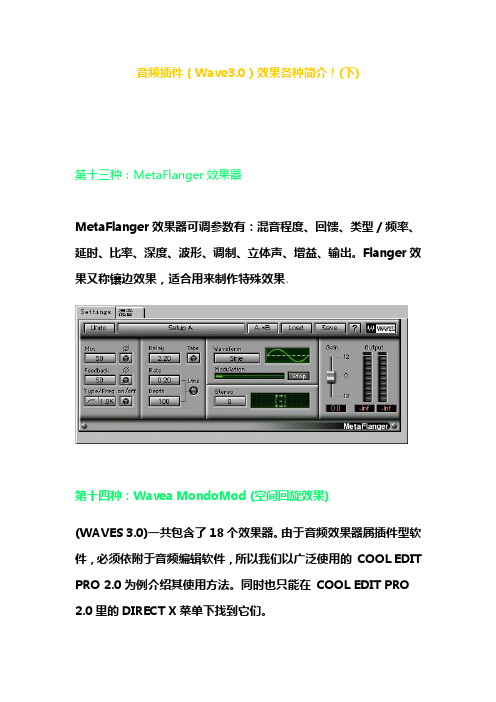
音频插件(Wave3.0)效果各种简介!(下)第十三种:MetaFlanger效果器MetaFlanger效果器可调参数有:混音程度、回馈、类型/频率、延时、比率、深度、波形、调制、立体声、增益、输出。
Flanger效果又称镶边效果,适合用来制作特殊效果。
第十四种:Wavea MondoMod (空间回旋效果)(WAVES 3.0)一共包含了18个效果器。
由于音频效果器属插件型软件,必须依附于音频编辑软件,所以我们以广泛使用的COOL EDIT PRO 2.0为例介绍其使用方法。
同时也只能在COOL EDIT PRO 2.0里的DIRECT X菜单下找到它们。
Wavea MondoMod 空间回旋效果插件,使用它可以轻松搞定各种回旋立体声方案,并可以制作出频度宽广的变化声场效果。
在COOL EDIT中选择一段音频事件,然后在DIRECTX中选择WAVES MONDO MOD启动它的参数设置窗口。
在PRESET中WAVES为我们预置了大量常用的空间回旋效果,CIRCULAR圆形区域可以制作出动态环绕立体声效果、DIFFUSER扩散性区域制作由近至远的声场扩散特效、FLUTTER摆动区域制作摇摆的飘动效果、FULL ROTOR全方位转动制作空间运动声场特效、45RPM OFFCENTER 45度偏移中心制作在规定区域内的距离变化效果等等。
选择一个并用PREVIEW预听,你会看到中心圆形仪器里呈现了声场扩散的运动状态,非常直观!当然对预设置不满意的话,也可以自己进行参数调整,TEMPO表示声音运动速度、WAVEFORM表示声波产生方式、MIX表示原声和效果声的大小比例、GAIN表示总输出的增益值等等。
设置到你满意的效果之后,按下OK键就可以了第十五种:Q10 Paragraphic Equalizer(频段均衡)效果器Q10 Paragraphic Equalizer(频段均衡)效果器如下图:自从1994年问世以来,它就成为了许多录音棚和母带工作室的必备之物。
一步一步教你使用cooledit

一步一步教你使用cooledit系统介绍一下用Cooledit pro 2.1录制自唱歌曲的一个全过程,希望对喜欢唱歌,想一展歌喉的朋友有所帮助。
录制原声录音是所有后期制作加工的基础,这个环节出问题,是无法靠后期加工来补救的,所以,如果是原始的录音有较大问题,就重新录吧。
1、打开CE进入多音轨界面右击音轨1空白处,插入你所要录制歌曲的mp3/wma伴奏文件(图1)。
(图1)2 、选择将你的人声录在音轨 2 ,按下“R” 按钮。
(图 2 )(图 2 )3 、按下左下方的红色录音键,跟随伴奏音乐开始演唱和录制。
(图 3 )(图 3 )4 、录音完毕后,可点左下方播音键进行试听,看有无严重的出错,是否要重新录制(图 4 )(图 4 )5 、双击音轨 2 进入波形編辑界面(图 5 ),将你录制的原始人声文件保存为 mp3pro 格式(图6 图7 ),以前的介绍中是让大家存为 wav 格式,其实 wma/mp3 也是绝对可以的,并且可以节省大量空间。
(图 5 )(图 6)(图 7 )(注)需要先说明一下的是:录制时要关闭音箱,通过耳机来听伴奏,跟着伴奏进行演唱和录音,录制前,一定要调节好你的总音量及麦克音量,这点至关重要!麦克的音量最好不要超过总音量大小,略小一些为佳,因为如果麦克音量过大,会导致录出的波形成了方波,这种波形的声音是失真的,这样的波形也是无用的,无论你水平多么高超,也不可能处理出令人满意的结果的。
另:如果你的麦克总是录入从耳机中传出的伴奏音乐的声音,建议你用普通的大话筒,只要加一个大转小的接头即可直接在电脑上使用,你会发现录出的效果要干净的多。
降噪是至关重要的一步,做的好有利于下面进一步美化你的声音,做不好就会导致声音失真,彻底破坏原声。
单单这一步就足以独辟篇幅来专门讲解,大家清楚这一点就行了。
1. 点击左下方的波形水平放大按钮(带 + 号的两个分别为水平放大和垂直放大)放大波形,以找出一段适合用来作噪声采样波形(图 8 )。
音频插件简介——Wave3.0之二
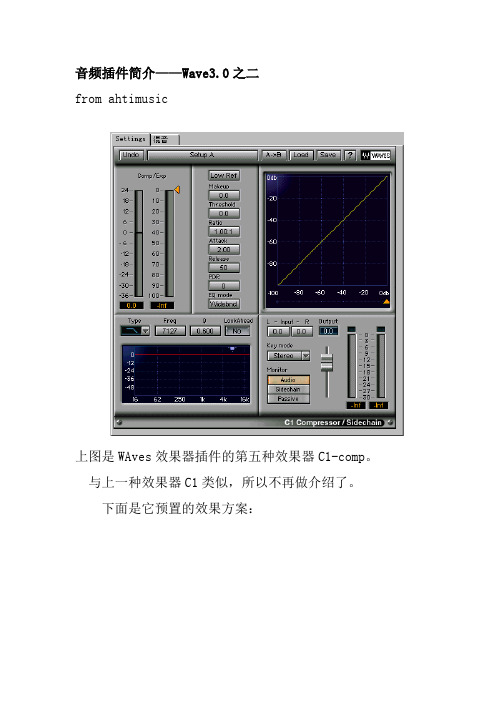
音频插件简介——Wave3.0之二from ahtimusic上图是WAves效果器插件的第五种效果器C1-comp。
与上一种效果器C1类似,所以不再做介绍了。
下面是它预置的效果方案:原来与C1的菜单一样。
不知道Waves公司为什么要这样做费力不讨好的事。
现在我们看到的是Waves的C4效果器,主要用于EQ均衡,与前面的几种效果器在界面上有些不同。
首先引入了Range(区域)参数,当它为正值时,可以增强此频段的电平,为负值类似于进行压缩处理;其次多了一个“S”按钮,用于单独监听某一频段的效果;再就是在右下方多了几个Master总的控制参数,让你不只能调整某一频段的具体参数,同时还有释放模式、行为方式、拐点三个选项。
左图是C4的预置效果方案。
内容有:重置、基本多档、硬的基本(多档)、深的、低电平增强、向上压缩+3分贝、向上压缩+5分贝、多光主控制、多电主控制、2档高频噪声衰减、隆隆声和嘘声衰减、4档噪声衰减、解压缩器、低频压缩/去嘶声、低频压缩/高频限制、流行乐人声、人声、人声超越、太多压限。
这是DeEsser(嘶声削除)效果器,可以用它去掉某些齿擦音等人声高频杂音,如果你曾经被一个尖厉或是脆弱的,含有大量镲声的鼓折磨得够呛,那么你试试它吧。
具体参数也没有什么特别的,只有两个参数:门限和侧链触发频率。
下面是它预置的效果方案:分别是:重置、全部混音、男声的Ess声、男声的Shh声、女声的Ess声、女声的Shh声。
这是我们前面已经接触过的Doppler(多普勒)效果器。
相关内容见Ultrafunk之二的Surround环绕效果器。
主要还是用于某些特殊效果的制作,比如汽车、火车、飞机在经过的时候所产生的音响的变化。
这是已经预置的效果方案。
内容有:全部重置、超高速飞过、长时间/切近经过、长时间/接近又离开、中速进入/出去、中速/很快经过、短时间接近/长时间离开、高速经过、快速进出/U形转弯、右边接近/中间离开等等。
Cool Edit 使用教程

(二)Reverse(倒置):
将波形或被选中波形的开头和结尾反向。 在配音时,可以用此来获得一种特殊的音响效果。 例如,将女高音独唱“01兰花花人声.wav”转变成少数民族音乐。
(三)silence(静音)
将选择的波形片段做无声(静音)处理 注意与删除的区别
菜单项4 ——effects(效果)
菜单项4 ——effects(效果)
在effect(效果)菜单中包含有丰富的音频处理 效果,这是Cool Edit最核心部分,也是它超越 其他音频软件的原因。通过它们,用户可以方 便地制作出各种专业、迷人的声音效果。如产 生音乐大厅的环境效果等。 但是,这里将涉及到许多物理声学方面的专业 术语,一般非音乐专业的人很难弄懂,建议在 使用时尽量取默认值。
Cool Edit提供了五个内部剪贴板,加上Windows剪贴板,总
共有六个剪贴板可同时使用. 而Cool Edit又允许同时编辑多个声音文件,这样,如果你要在 多个声音文件之间传送数据,就可以使用五个内部剪贴板,如 果你要与外部程序交换数据,可使用 windows剪贴板,这就 象使用现在的剪贴板增强工具一样,给编辑带来了很大便利。 但是请注意,当前剪贴板只有一个,你每次进行复制、剪切和 粘贴等操作,始终是针对当前剪贴板。选定当前剪贴板的操作 为,在Cool Edit主窗口上,点击菜单Edit/Set Current Clipboard,选择一个剪贴板。
菜单项3 ——view(查看)
多轨混音窗/波形编辑窗口 Wave form view(波形方式查看) Special view(特别查看)光谱显示窗口:频谱方式查看 Cue list(提示列表窗)和play list(播放列表)的使用 Display time format(显示时间格式) Decimal (mm:ss:ddd) 十进制(分:秒:毫秒) Compact disk 75fps CD光盘 75 帧/秒 SMPTE 30fps SMPTE 30 帧/秒
音频制作站COOLEDIT简易说明书.

目录目录 ............................................................................................................ 1音频制作软件简介 . ................................................................................... 2第一章音频制作软件单音轨 . ............................................................... 3 1-1界面认识 . .......................................................................................... 3 1-2 音频信息的录制 ........................................................................... 10 1-3 音频文件的编辑 ........................................................................... 13 1-4 音频文件的效果处理 ................................................................... 16第二章音频制作软件多音轨 . ........................................................... 21 2-1 多音轨界面的认识 ....................................................................... 21 2-2 在多音轨中录制节目 ................................................................... 24 2-3 音频制作软件多轨合成 (29)音频制作软件简介音频制作软件能够记录多种设备输入进来的音频信号,包括 CD 、卡座、话筒等。
cool edit人声处理效果器使用
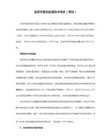
颤音效果器是为了让声音产生颤动的一种效果器。
它根据工作原理可分为以下几种方式:
1. Gapper是在指定的频率处用加入空白音频事件的方法来达到颤音效果的。这种方法由于插入了空白的音频事件,所以原来的音频事件会跟着加长。
2. Snipper 是在指定的音频处用删除音频事件的方法来达到颤音效果的。这种方法由于删除了音频事件,所以原来的音频事件会跟着缩短。
它一般有以下几种参数:
1. Threshold (极限):这个是用来控制被去除的音量与被保留的音量之间界线的一个值控制器。
2. Attack time(起始时间):是指音量超过极限值时,用来提升噪音门增益的时间。当它最大时,音量产生缓慢增大的效果。
3. Release time(释放时间):是指音量低于极限值时,用来降低噪音门增益的时间。当它最大时,可保持自然声学的衰减过程,否则,则减少衰减的时间。
包络线控制器是对音频事件的音量、声相等因素进行灵活操作的一种效果器。有的音乐软件把它放在了编辑菜单里,不过触类旁通吗?它主要用来制作一些声音特效。如:声音的渐强、渐弱,声像的左右偏移等。
包络线控制器一般都是图示的。固只有以下几种参数:
1. 结点的产生:在包络线上点击鼠标左键,便会增加一个结点。
2. Dry out(干声输出):是指输出的原始声音的大小。这个值越大,声音越接近原来益):是指输入声音的音量大小。这个值越大,声音就越失真,反之,声音就越小。
如果你是为了吉他的失真音色,我建议你不妨用一下Dsound 的吉他效果器,必竟是专业的吉他效果器嘛!四.Envelope 包络线控制器。
它一般有以下几种参数:
1. Dry out (干声输出):是指原始声音的输出音量。它越大,声音越接近原始的声音。
CoolEdit效果器的使用技巧-电脑资料

CoolEdit效果器的使用技巧-电脑资料效果器是提供各种声场效果的音响周边器材,。
原先主要用于录音棚和电影伴音效果的制作,现在已广泛应用现场扩声系统。
无论效果器的品质如何优秀,如果不能掌握其调整技巧,不但无法获得预期的音响效果,而且还会破坏整个系统的音质。
效果器的基本效果类型有声场效果、特殊效果和声源效果三大类。
数字效果一般都储存有几十种或数百种效果类型,有的效果器还有参数均衡、噪声门、激励器和压缩/限幅某功能。
使用者可根据自己的需要选择相应的效果类型。
1.室内声音效果的组成直达声:Direction听众直接从声源使播过来获得的声音。
声压级的传播衰减与距离的平方成反比。
即距离增加一倍,声压级减小6dB。
与房间的吸声特性无关。
近次反射声(早期反射声)Eary Refections经周围介面一次、二次。
反射后到达听众处的声音。
近次反射声与直达声间的时间延迟为30ms,人的听觉无法分辨出直达声还是近次反射声,只能把它们叠加在一起感受,近次反射声对提高压级和清晰度有益,并与反射介面的吸声特性有关。
后期反射声(混响声)比直达声晚到大于30ms的各次反射声称为后期反射声(混响声),混响声可帮助人们辨别房间的封闭空间特性(房间容积的大小)。
对音乐节目来说可增加乐声的丰满度,它在提供优美动听成分的同时并对近次反射声具有掩蔽效应,影响了声音的清晰度和语言的可懂度。
因此这个成分不可没有,也不宜过大。
混响声的大小与周围介面的吸声特性有关,常用混时间RT来表示。
混响时间Reverberation Time声源达到稳态,停止发声后,室内声压级衰减0dB所需的时间。
2.声场效果声场效果主要是模仿在不同容积、体形和吸声条件的房间中传播的声音效果。
声场效果的参数主要是:混响时间RT、延迟时间、声音扩散和反射声的密度某参数。
(1)混响时间的调整混响时间的长短,给人以房间体积大小的听音效果。
效果器的混响时间长短可根据下列因素来确定:容积较大、吸声不足的房间,效果器的人工混响时间要短。
cool edit 教程
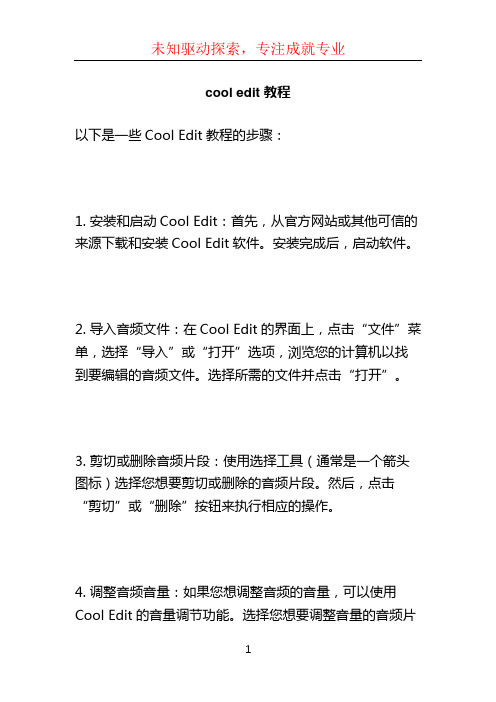
cool edit 教程以下是一些Cool Edit教程的步骤:1. 安装和启动Cool Edit:首先,从官方网站或其他可信的来源下载和安装Cool Edit软件。
安装完成后,启动软件。
2. 导入音频文件:在Cool Edit的界面上,点击“文件”菜单,选择“导入”或“打开”选项,浏览您的计算机以找到要编辑的音频文件。
选择所需的文件并点击“打开”。
3. 剪切或删除音频片段:使用选择工具(通常是一个箭头图标)选择您想要剪切或删除的音频片段。
然后,点击“剪切”或“删除”按钮来执行相应的操作。
4. 调整音频音量:如果您想调整音频的音量,可以使用Cool Edit的音量调节功能。
选择您想要调整音量的音频片段,然后点击“效果”菜单,选择“音量”选项。
在打开的对话框中,您可以选择调整音量的百分比。
5. 添加音效:Cool Edit提供了多种音效效果,您可以使用这些效果来改变音频的音色或添加特殊效果。
点击“效果”菜单,浏览不同的音效选项并选择一个适合您的需求的效果。
然后,选择您想要添加音效的音频片段,并点击“应用”按钮。
6. 混音和平衡:如果您需要将多个音频文件混合到一起或平衡左右声道的音量,可以使用Cool Edit的混音和平衡功能。
选择您想要混音或平衡的音频片段,点击“效果”菜单,选择“混音”或“平衡”选项,根据需要进行调整。
7. 导出编辑后的音频:在完成所有编辑后,点击“文件”菜单,选择“导出”选项来保存您编辑后的音频文件。
选择一个保存位置和文件格式(例如MP3或WAV),然后点击“保存”。
这些是Cool Edit的一些基本教程步骤,希望对您有所帮助。
请注意,目前Cool Edit已经被Adobe收购并更名为Adobe Audition,因此您也可以找到更多相关的Adobe Audition教程和资源。
CoolEdit的插件简单介绍

CoolEdit的插件简单介绍CoolEdit的插件简单介绍2009-12-3017:03:48来⾃:⼩P。
(新年如意。
阖门纳福。
)简单学做效果..1、降噪:⼈声之前会有⼀段噪⾳,那就是环境噪⾳,选中那段环境噪⾳,然后在菜单栏上选择“效果”,接着选择“刷新效果列表”,出现对话框,选择“是”刷新完后,接着选择菜单栏上“效果”⾥的“噪⾳消除”选项,然后选择“降噪器”,进去后选择“噪⾳采样”,然后按“关闭”.再重新选择菜单栏的“效果”⾥的“噪⾳消除”的“降噪器”,最后按确定,这样录⾳过程中的环境噪⾳就消除了.这只是环境噪⾳的消除,⼈声末尾的尾⾳这也要消除,否则会影响整⾸歌曲的效果消除这个噪⾳有专门的插件“waves”的“Rvox”效果器,这个效果器能剪除⼈声末尾的尾⾳,建议设置不要过,否则在每句话的⾸尾处会有明显的突然消失声⾳的感觉。
2、激励⼈声:双击⼈声⾳轨切换到波形编辑界⾯,选定全部波形,然后在“效果”⾥选择“DirectX”⾥的“BBESonicmaximizer”插件,然后⼤家会看到三个旋钮,第⼀个调的是低⾳,第⼆个调的是⾼⾳,第三个调的是总输出⾳量.⼤家可以根据⼈声来调整⾼低⾳还要总⾳量,开始录进去的⼈声不是很有⼒度,这就需要加⾼⾳激励起来,这样听起来就好听些,不信⼤家可以试试看咯。
3、压限:安装waves4.0后,在“DirectX”选择“wavesC4”,出现调整窗⼝.这时候要根据⾃⼰的声⾳对⾼低频进⾏调节,开始使⽤软件的时候也许还不知道怎么调整相关数据,⼤家可以这样,在调整窗⼝选择“load”,进去后会看到很多种效果,⼤家可以选择倒数第四个“pop vocal”,然后按确定.压限的作⽤就是⼈声的⾼频不要“噪”,低频不要“浑”。
开始不知道怎么⽤上⾯的⽅法,以后熟练以后要根据⾃⼰的⼈声调整正确数据。
4、增强⼈声的⼒度和表现⼒:安装“Ultrafunk fx”效果器后会有名称叫“Compressor R3”的效果器,这效果器的作⽤就是增强⼈声的⼒度和表现⼒打开后会看到上⾯有四个⼩⽅框,不同的数据会有不同的效果,开始不知道怎么⽤的时候可以把这四个数据输进去,第⼀个输⼊:-20第⼆个输⼊:4.0第三个输⼊:16第四个输⼊:7.0除了顶上这四个,底下还有2个,第⼀个输⼊:40第⼆个输⼊:200然后按确定就可以增强⼈声的⼒度和表现⼒了.上⾯提供的只是⼤概的数据,具体数据还要靠⼤家去感觉,最后确定。
Cool_Edit实用用教程
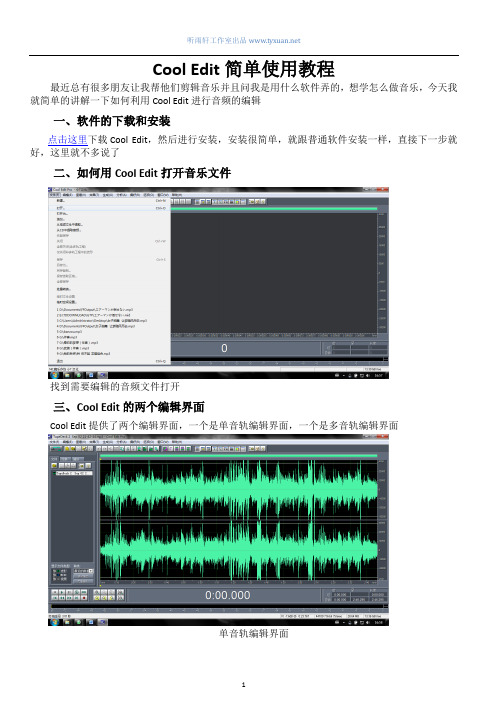
Cool Edit简单使用教程最近总有很多朋友让我帮他们剪辑音乐并且问我是用什么软件弄的,想学怎么做音乐,今天我就简单的讲解一下如何利用Cool Edit进行音频的编辑一、软件的下载和安装点击这里下载Cool Edit,然后进行安装,安装很简单,就跟普通软件安装一样,直接下一步就好,这里就不多说了二、如何用Cool Edit打开音乐文件找到需要编辑的音频文件打开三、Cool Edit的两个编辑界面Cool Edit提供了两个编辑界面,一个是单音轨编辑界面,一个是多音轨编辑界面单音轨编辑界面多音轨编辑界面单音轨编辑界面主要是对单个音频文件进行编辑,在这个界面里可以进行各种效果的添加。
多音轨编辑界面主要是对多个音频文件的编辑,主要是为了实现多个音频的混合工作四、如何在两个界面间进行转换界面的转换有三种方法1、点击界面左上角的切换按钮2、点击查看标签,在下拉框中第一个实现界面切换3、快捷键F12实现切换效果四、如何将音频插入到多轨编辑界面中1、通过在单音轨编辑界面中的音频图像上右击,选择插入到多轨中3、在多轨编辑界面中在左边音频列表中左键按住音频不放拖拉到多轨中这样拖动有时不能使音频顶格,这是需要我们手动调整到顶格,cool edit多轨中的拖动与普通桌面图标的多动方法不同,并不是用鼠标左键,而是通过鼠标右键按住音频向左拖动,移动到顶格即可五、如何利用cool edit截取音乐的一部分1、首先将音乐通过上面的方法插入到多音轨编辑界面中,然后开始监听,到达你想要剪下的头部停止,我们停止的地方也许会和我们需要的地方有微差,这时就需要我们进行微调,默认视图下波普的图像不够细微,我们需要将波频图像进行放大然后微调将鼠标放在如图所示红色方框内滑动鼠标滚轮即可2、放大后在左键按住黄色虚线顶部的倒三角形进行左右调整,如果觉得鼠标动作过大可以通过键盘实现切割线(即黄色虚线)的左右位置,K是向左微调,J是向右微调,L是向右微调并选择微调区域,H为向左微调并选择微调区域,当调整到你想要的位置时,右击选择分割,即可将音乐切下,同理找到你想要音乐结束的地方分割即可。
音效处理

音频插件(Wave3_0)效果各种简介一种效果:AudioTrack(音频轨)它是针对通常我们见到的普通的音轨的,综合了4段EQ均衡、压缩、噪声门三种效果器。
如果你用过T-racks(母带处理软件),你会发觉它与AudioTrack的功能非常相像。
只不过T-racks的界面要漂亮得多了。
下图是AudioTrack(音频轨)的界面:使用它之后,你的整个混音作品就可以站立在坚实的基础之上了。
在均衡方面,具体操作和参数设置可以参照Ultrafunk--EQ效果器。
在压缩方面可以参照Ultrafunk的压缩效果器。
在Gate(噪声门)的几个参数中,只有Floor(基底)是我们不熟悉的,不熟悉怎么办,试试就知道了。
1、Rel为Release(释放)的缩写。
2、将鼠标放在按钮上,鼠标会变化成一个双向的箭头,照此方向拖动,可以直接调整按钮相应的值。
3、如果你觉得某一步操作错误,可以点击左上方的UNDO按钮,将这一步取消。
4、如果你在Output(输出)的设置上调得过大,右面的No Clip(没有削波)会变成Out Clip (溢出,削波),同时在下面显示出已超过多少。
如果你将此时的设置处理成波形,则会看到被放大的电平信号和被削去的“刺儿头”。
5。
你可以在Setup A中选择一种预置方案,点击Setup A之后再显示出来的Setup B中再调入一种方案,然后进行两种方案的对比。
再点一下A->B 或是B->A都会让两种方案统一。
第二种效果器:C1 Compressor(C1 压缩器)如下图:左面为压缩/扩展电平表。
中间的按钮分别是:Low Ref,低反射,点击之后改变为峰值反射;Makeup,电平弥补;Threshold,阀值;Ratio,压缩比率;Attack,起音时间;Release,释放时间;第三种效果器C1 Gate(噪声门)如下图:除了有些按钮的功能与C1 compressor不同之外,基本界面都很相似。
Cool Edit Pro 教程
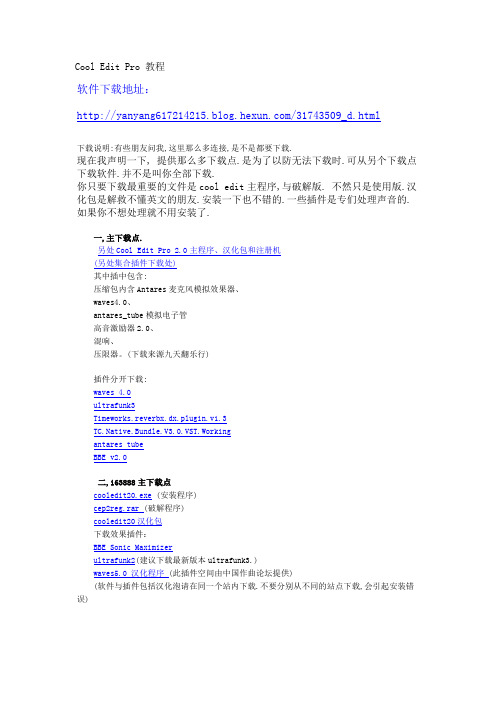
Cool Edit Pro 教程软件下载地址:/31743509_d.html下载说明:有些朋友问我,这里那么多连接,是不是都要下载.现在我声明一下, 提供那么多下载点.是为了以防无法下载时.可从另个下载点下载软件.并不是叫你全部下载.你只要下载最重要的文件是cool edit主程序,与破解版. 不然只是使用版.汉化包是解救不懂英文的朋友.安装一下也不错的.一些插件是专们处理声音的.如果你不想处理就不用安装了.一,主下载点.另处Cool Edit Pro 2.0主程序、汉化包和注册机(另处集合插件下载处)其中插中包含:压缩包内含Antares麦克风模拟效果器、waves4.0、antares_tube模拟电子管高音激励器2.0、混响、压限器。
(下载来源九天翻乐行)插件分开下载:waves 4.0ultrafunk3Timeworks.reverbx.dx.plugin.v1.3TC.Native.Bundle.V3.0.VST.Workingantares tubeBBE v2.0二,163888主下载点cooledit20.exe (安装程序)cep2reg.rar (破解程序)cooledit20汉化包下载效果插件:BBE Sonic Maximizerultrafunk2(建议下载最新版本ultrafunk3.)waves5.0 汉化程序(此插件空间由中国作曲论坛提供)(软件与插件包括汉化泡请在同一个站内下载.不要分别从不同的站点下载,会引起安装错误)三,主下载点.Cooledit 软件下载及插件下载软件下载:Cool Edit 2.0汉化版点击下载效果插件:BBE Sonic Maximizer 点击下载UltraFunk R3点击下载汉化下载与Waves齐名的一个插件,其中的一些效果直逼硬件效果器。
Waves 5.0 点击下载非常有名的插件效果包,很多人从它的3.0版本一直用到现在的5.0,其中的C4插件更是为人津津乐道,不过到了5.0,它的资源占用率也迅速增长。
Adobe Audition 图文教程+插件详解【看完你就会成为高手,包括原唱消音】
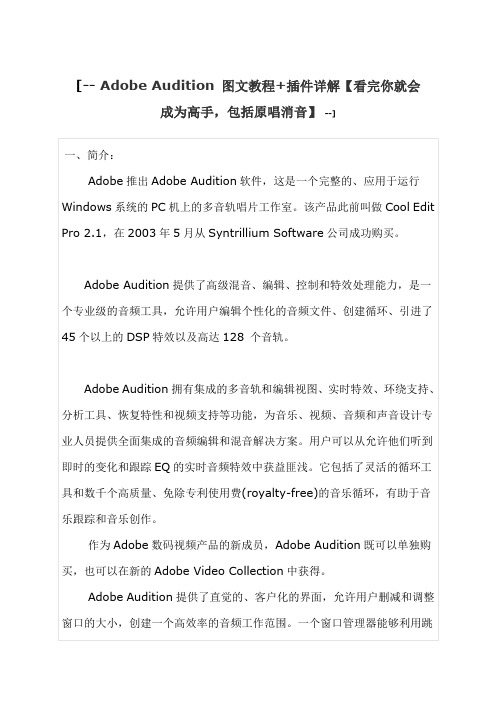
[-- Adobe Audition 图文教程+插件详解【看完你就会成为高手,包括原唱消音】--]一、简介:Adobe推出Adobe Audition软件,这是一个完整的、应用于运行Windows系统的PC机上的多音轨唱片工作室。
该产品此前叫做Cool Edit Pro 2.1,在2003年5月从Syntrillium Software公司成功购买。
Adobe Audition提供了高级混音、编辑、控制和特效处理能力,是一个专业级的音频工具,允许用户编辑个性化的音频文件、创建循环、引进了45个以上的DSP特效以及高达128 个音轨。
Adobe Audition拥有集成的多音轨和编辑视图、实时特效、环绕支持、分析工具、恢复特性和视频支持等功能,为音乐、视频、音频和声音设计专业人员提供全面集成的音频编辑和混音解决方案。
用户可以从允许他们听到即时的变化和跟踪EQ的实时音频特效中获益匪浅。
它包括了灵活的循环工具和数千个高质量、免除专利使用费(royalty-free)的音乐循环,有助于音乐跟踪和音乐创作。
作为Adobe数码视频产品的新成员,Adobe Audition既可以单独购买,也可以在新的Adobe Video Collection中获得。
Adobe Audition提供了直觉的、客户化的界面,允许用户删减和调整窗口的大小,创建一个高效率的音频工作范围。
一个窗口管理器能够利用跳跃跟踪打开的文件、特效和各种爱好,批处理工具可以高效率处理诸如对多个文件的所有声音进行匹配、把它们转化为标准文件格式之类的日常工作。
Adobe Audition为视频项目提供了高品质的音频,允许用户对能够观看影片重放的AVI声音音轨进行编辑、混合和增加特效。
广泛支持工业标准音频文件格式,包括WAV,、AIFF、MP3、MP3PRO和WMA,还能够利用达32位的位深度来处理文件,取样速度超过192 kHz,从而能够以最高品质的声音输出磁带、CD、DVD或DVD音频。
CoolEdit录音图文教程及效果参数推荐
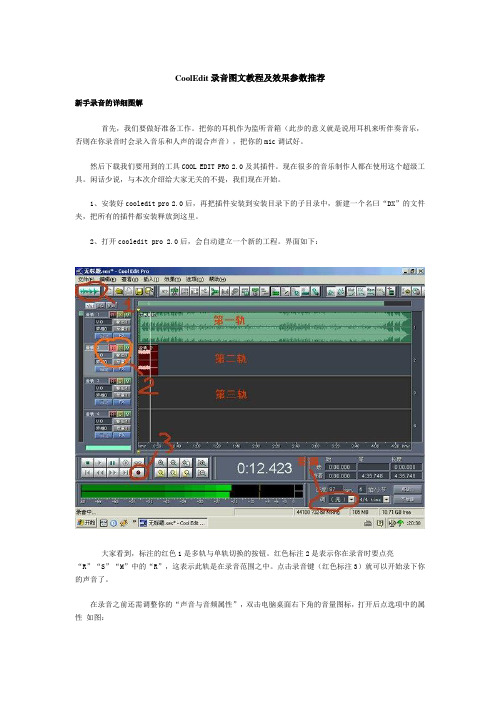
CoolEdit录音图文教程及效果参数推荐新手录音的详细图解首先,我们要做好准备工作。
把你的耳机作为监听音箱(此步的意义就是说用耳机来听伴奏音乐,否则在你录音时会录入音乐和人声的混合声音),把你的mic调试好。
然后下载我们要用到的工具COOL EDIT PRO 2.0及其插件。
现在很多的音乐制作人都在使用这个超级工具。
闲话少说,与本次介绍给大家无关的不提,我们现在开始。
1、安装好cooledit pro 2.0后,再把插件安装到安装目录下的子目录中,新建一个名曰“DX”的文件夹,把所有的插件都安装释放到这里。
2、打开cooledit pro 2.0后,会自动建立一个新的工程。
界面如下:大家看到,标注的红色1是多轨与单轨切换的按钮。
红色标注2是表示你在录音时要点亮“R”“S”“M”中的“R”,这表示此轨是在录音范围之中。
点击录音键(红色标注3)就可以开始录下你的声音了。
在录音之前还需调整你的“声音与音频属性”,双击电脑桌面右下角的音量图标,打开后点选项中的属性如图:需要把录音项打勾,在MIC一栏中选中,其它的不要选择,因为我们要录的只是自己要歌唱的声音。
3、在第三轨处点亮R,点击录音键,不要出声,先录下一段空白的噪音文件,不需要很长,录制完后双击进入单轨模式,选择效果-噪音消除-降噪器,选择噪音采样,点击“关闭”。
回到多轨模式下删除此轨。
另,也可以在单轨下截取音轨空白的部分获取噪音进行降噪。
4、右键单击第一轨,插入一个音频文件,注意,这个音频文件就是你的音乐伴奏文件,可以是mp3,也可以是wav等其它音乐文件的格式。
5、在第二轨处,把R点亮,点击下面的红色录音键就可以开始跟唱了。
不要忘了准备歌词和熟悉歌曲的旋律,要不然录出来的东西可是……嘿嘿6、录制完成之后,你可以听听你录下的声音是不是干巴巴的?很难听吧?呵呵,都这样,没有加任何效果嘛。
好,现在我们来给你的声音进行一下润色吧。
右键点击你录制声音所在的轨道,点击波形编辑进入单轨模式。
- 1、下载文档前请自行甄别文档内容的完整性,平台不提供额外的编辑、内容补充、找答案等附加服务。
- 2、"仅部分预览"的文档,不可在线预览部分如存在完整性等问题,可反馈申请退款(可完整预览的文档不适用该条件!)。
- 3、如文档侵犯您的权益,请联系客服反馈,我们会尽快为您处理(人工客服工作时间:9:00-18:30)。
[Cool Edit教程]音频插件(Wave3.0)效果各种简介!(下)
文章来源:第三势力文章作者:发布时间:2006-10-23 字体: [大中小]
第十三种:MetaFlanger效果器
MetaFlanger效果器可调参数有:混音程度、回馈、类型/频率、延时、比率、深度、波形、调制、立体声、增益、输出。
Flanger效果又称镶边效果,合用来制作特殊效果。
Wavea MondoMod (空间回旋效果)
(WAVES 3.0)一共包含了18个效果器。
由于音频效果器属插件型软件,必须依附于音频编辑软件,所以我们以广泛使用的 COOL EDIT PRO 2.0为例介绍使用方法。
同时也只能在 COOL EDIT PRO 2.0里的DIRECT X菜单下找到它们。
Wavea MondoMod 空间回旋效果插件,使用它可以轻松搞定各种回旋立体声方案,并可以制作出频度宽广的变化声场效果。
在COOL EDIT中选择一段音频件,然后在DIRECTX中选择WAVES MONDO MOD启动它的参数设置窗口。
在PRESET中WAVES为我们预置了大量常用的空间回旋效果,CIRCULAR圆形区域以制作出动态环绕立体声效果、DIFFUSER扩散性区域制作由近至远的声场扩散特效、FLUTTER摆动区域制作摇摆的飘动效果、FULL ROTOR全方位转动制空间运动声场特效、45RPM OFFCENTER 45度偏移中心制作在规定区域内的距离变化效果等等。
选择一个并用PREVIEW预听,你会看到中心圆形仪器里呈现了声场扩散的运动状态,非常直观!当然对预设置不满意的话,也可以自己进行参数调整,TE 表示声音运动速度、WAVEFORM表示声波产生方式、MIX表示原声和效果声的大小比例、GAIN表示总输出的增益值等等。
设置到你满意的效果之后,按下键就可以了。
第十五种:Q10 Paragraphic Equalizer(频段均衡)效果器
Q10 Paragraphic Equalizer(频段均衡)效果器如下图:
自从1994年问世以来,它就成为了许多录音棚和母带工作室的必备之物。
原因在于它透明的音质、一大堆预置的高端数字均衡、少得令人惊讶的声染色对于最多达10段的均衡/滤波器的全面控制。
它的10个频段的每个频段都有如下几种Type(模式):
你可以调整每个频段的开/关、模式、增益、频率、宽度。
有关内容在前面已经有所涉及,这里不再赘述。
第十七种:Renaissance Compressor limited复兴压缩限制器
下图是Renaissance Compressor limited复兴压缩限制器的界面。
这种界面比较少见一些,但在功能上却比较容易上手。
上面并排三个小灯,分别是ARC(电弧)/Manual(手动)、Opto(光)/Electro(电)、Warm(温暖的)/Smooth(光滑的)三个可选项。
中间则是阀值、衰减(起音、释放、比率)、增益的调节滑块。
下图是Renaissance Reverberator(复兴混响器)效果器的界面。
我们看到中间有三个LED显示器。
左面是混响衰减,中间是时间响应,右面是混响频率。
你可以拖动LED中的曲线或句柄来调节相应参数,也可以分别动上面和下面的滑块来设置具体数值。
这里将参数的名字列在下面,在很多时候都会用到,能记住最好。
Freq(频率的缩写)、Ratio(比率)、Decorrelation(解关联)、Gain(增益)、
Predelay(预延时)、Size(大小)、Diffusion(扩展器)、Decay(衰减)、
Early ref(早期反射)、Wet/Dry(干/湿)。
第二十种:S1 MS Matrix(矩阵)效果器。
这是一个比较简单的S1 MS Matrix(矩阵)效果器。
没有什么可选项,只有几个预置效果方案。
如果做音乐要是都能这么智能化,我们可舒服多了!
第二十一种:S1-No shuffler。
这是一个声相定位用的效果器:S1-No shuffler。
可调的参数不是很多,比较容易理解与上手。
左侧是增益和宽度,下面是输入模式,有LR模式和MS模式。
中间是不对称和旋转滑块。
右侧是输出电平
第二十三种:SuperTap 2-Tap Mod效果器
看来Waves 公司很擅长调制方式的效果器,如果你不懂调制方法可能会在使用上有些吃力。
这个SuperTap 2-Tap Mod效果器就是一例。
听听它的预置效果方案就可以感觉得到。
在Pan Graph的LED中,中间的红圈黄球是直接信号,可以调整它的增益和旋转角度。
左右两个小球代表左右声道,调整方法相同。
相同的还有Feedb (反馈)的调整。
其它调制方式有:Tempo(速度)__有速度和模块两种Mode(模式),BPM为每分钟节拍数。
Delay(延时)__可以选择Snap(吸附、对齐)、Grid(网格,有自由、四分音符、四分音符的三连音、八分音符、八分音符的三连音、十六分音符等)当然你在Grid Mode(网格模式)中还可以不用BPM格式,而选用MS格式。
在Delay计量表的右边,是EQ Section(频率均衡剖面),具体参数就不用多说了吧,前面已经有许多介绍了
第二十四种:TrueVerb(真实混响)效果器
下图是TrueVerb(真实混响)效果器的界面。
在虚拟声学环境方面,TrueVerb无疑是巅峰之作,它没有采用常规的做法:选择一个具体效果,调调很少几个参数,然后去听听混响的感觉就完它采用了最为客观的方法:提供一个清楚的控制板和几个杰出的图形化工具,让你亲自去设计所需声学环境的声场特征,以及听音者在这个环境中所处位置。
任何有主风的操作者都会更喜欢这种方式。
当然它本身也带有大量的预置效果,涵盖了很宽的应用范围,从平滑的板式混响,到教堂、大型运动场和紧密的小空间应有尽有。
所有常见的混响参数,如预延迟、衰减时间和房间尺寸等TrueVerb都具备。
另外它还提供了一些独特的参数,如密度(指墙体材料)、维数和离等。
在房间特征方面,多方式的阻尼和早期反射吸收则可以让高手真实地雕琢声学环境中的声学细节。
TrueVerb产生的所有声音都十分平滑和具有惊人的真实感。
并且很好地控制对计算机资源的占用率。
先看中间LED中,分别有红、黄、桔黄、浅蓝、蓝几种颜色。
调整上面的decorrelation(解相关)、下面的Dimension(大小)、RoomSize(房间大小)、Distance(距离)、Balance(均衡)DecayTime(衰减时间PreDelay(预延时)、Density(密度)等都会影响其中的数值和图形产生变化。
平心而论,这种调制方式与其他公司的效果器相比更繁琐,虽然可调制的内容确实丰富。
但具体哪个效果更理想,还是看你自己喜欢了。
第二十五种:UltraPitch 3-voice效果器
UltraPitch 3-voice效果器。
可以给我们的人声演唱加上和唱。
在左面的一些按钮的调整方式我们在前面已经接触到很多了,在此不再多讲。
中间的LED中左右可以调节语音元素比如:u、o、a、e、i。
上下可以调节音调。
你可以拖动相应LED中的圆点,也可以调整下面的按钮来调节它们的数值。
点击Pitch(音调)按钮旁边的倒三角形,会出现如上图的类似钢琴的界面,这种选择方式倒是蛮直观的。
在Link按钮中可以选择:
自由的、人声、歌曲、管乐、木管乐、弦乐、线性、倒置。
具体见上图。
在界面的右面是:音调检测器。
有速度的S(慢)和F(快)之分;有两段频率可以调节。
最后是Mode(模式),可选项有:
缺省、稳定人声、紧张人声、歌剧人声、稳定音乐、干净音、低音。
